
Случаются ситуации, когда нам нужен ещё один телевизор, но мы не можем купить его по многим причинам. Тогда и возникает вопрос – можно ли применить монитор как телевизор? Или можно ли подключить к монитору ТВ-приставку?
Если у вас есть старый монитор компьютера, то вполне возможно использовать его в качестве телевизора. Такая трансформация достигается несколькими путями. Самый простой из них, как вы уже догадались – это подключение монитора к ТВ-приставке. Вам не понадобится системный блок, клавиатура, мышь и различные шнуры к ним. Вам нужно не что иное, как подключить монитор к цифровой ТВ приставке напрямую и использовать его только в качестве телеэкрана.
Подключение приставки к монитору
Покупка и подключение приставки DVB-T2 к монитору – вот надёжный путь к чудесному превращению компьютерного дисплея в телевизионный приёмник. Современные дисплеи, как и телевизоры, оснащены встроенными динамиками и являют собой практически автономное устройство. Но если у вас обычный монитор (возможно даже ламповый), то понадобятся отдельные динамики – их вы подсоедините к соответствующему разъёму на декодере DVB-T2. Прекрасно если они будут со стереозвуком. При желании можно приобрести колонки на пульте ДУ.
MI BOX S распаковка и подключение к проектору Pomeo*007 Pomeo007
Внешняя цифровая приставка – это самостоятельное устройство, которое подключается к электрической сети, телевизионной антенне и монитору. Контролируется она с помощью пульта, как и обычный телевизор.
Ситуация с ресиверами DVB-T2 обстоит так, что производитель не задумывал их подключение к компьютерным мониторам, а лишь к телевизорам. В то же время новые мониторы, подобно современным телеприёмникам, оборудованы разъёмом HDMI, который присутствует на приставах, а у старых можно встретить только VGA и DVI- D.

Конвертер HDMI — VGA
От того, какие разъёмы вы найдёте на дисплее, будут зависеть и варианты его подсоединения к приставке цифрового телевидения. Возможны следующие сочетания (см. таблицу).
| Монитор | Приставка | Способ подключения |
| VGA | HDMI | конвертер HDMI – VGA |
| VGA | кабель VGA – VGA | |
| DVI | адаптер DVI – VGA | |
| HDMI | HDMI | обычный кабель HDMI – HDMI |
| VGA | конвертер VGA – HDMI | |
| DVI | пассивный переходник или кабель DVI – HDMI |
Как подключить ТВ приставку к монитору
Если свободный дисплей у вас уже имеется, а приставку для просмотра ТВ вы хотите приобрести, то обратите внимание на гибридный тюнер цифрового ТВ, оборудованный одновременно VGA и HDMI слотами. Если в конструкцию дополнительно включены гнезда — «тюльпаны», куда можно подключить колонки, то вам просто повезло: вы обладатель универсального устройства, совместимого с различными моделями телеаппаратуры.
TV приставка на проекторе
Вас может заинтересовать: Аналоговый сигнал

Конвертер HDMI — VGA
Но как быть, если вам достался вариант подключения с несовпадающими интерфейсами? На помощь придут специальные адаптеры, которые есть в продаже в любом магазине радиоэлектроники или на известной китайской торговой платформе. Что касается последней, то там можно встретить самые неожиданные комбинации переходников. Некоторые конвертеры, являясь полноценным прибором с размещённой платой внутри, требуют электропитания. Особенность других – необходимость в отдельном выводе аудиосигнала с помощью добавочного кабеля.
Ещё одним способом подключить старый монитор к цифровой приставке, является использование гнёзд YPbPr или SCART, работающих с аналоговым сигналом. Для этого понадобится преобразователь сигнала из формата AV в VGA.
Обратите внимание на такую характеристику, как длина соединительного кабеля. Наверняка, вы знаете, как длина антенного коаксиального провода влияет на затухание сигнала. Так вот, для кабелей, соединяющих дисплеи с декодером Т2 есть свои требования:
- VGA – не длиннее трёх метров;
- HDMI – не длиннее пяти метров;
- DVI – не превышая десять метров.
Если после соединения всех кабелей (не забудьте об антенном) и включения устройств в сеть, на экране – пустота или появилось сообщение об ошибке, то это указывает на проблемы с одним из устройств или на несовместимость кабеля.
Разъёмы и порты ТВ приставки
Чтобы понять, какие гнезда задействуются для подключения приставки DVB к компьютерному монитору, нужно познакомиться с типами разъёмов, которыми оснащается этот тип гаджетов. Примечательно, что в зависимости от класса монитора и года выпуска приставки, набор разъёмов может отличаться. Поэтому внимательно рассмотрите заднюю панель своих устройств.

Разъемы цифровой приставки
Антенный разъём
Раньше он был самым главным в наших телеприёмниках: в него подключалась антенна аналогового телевидения, видеоплеер или тюнер спутникового телевидения. Сегодня используется для приёма цифрового наземного телевидения с помощью классической внешней антенны.
HDMI
Мультимедийный интерфейс HDMI – это самый значимый функциональный разъём. Он отвечает за одновременную передачу цифрового видео и аудио. Совместная передача медиа не приводит к потере качества изображения или звука. Оно хорошее, независимо от подключённых устройств, таких как монитор, фотоаппарат, камера или плеер.
Евро/Scart
Благодаря ему устаревшие устройства совместимы с более современным оборудованием. Это особенно касается ситуации с отсутствием HDMI-разъёма. Этот разъём используется уже много лет, но скоро уйдёт в прошлое.
USB
USB – это разъем с возможностью подключения такого оборудования, как фотоаппарат, веб-камера, флеш-накопитель, MP3-проигрыватель и даже смартфон. USB-вход определяется стандартом версии: чем она выше, тем быстрее происходит передача мультимедиа с устройств на экран ТВ. Более поздние приёмники имеют версию USB 3.0. Сегодня разъем USB является основным параметром любого телевизора.
Вас может заинтересовать: Настройка цифровой антенны
VGA
VGA обеспечивает передачу видео с внешних устройств на телевизор, например изображение с монитора на экран телевизора. Разъём полезен для устаревшего оборудования, у которого нет входа HDMI (ноутбук или компьютер). Тогда VGA обеспечивает совместимость устройств, позволяя передавать изображения.
DVI
Технология DVI пришла на смену VGA и была разработана для подключения устройств отображения изображения, разъем не передаёт звукового сигнала. Разъёмы DVI и HDMI являются взаимно совместимыми, их можно комбинировать между собой, используя соответствующие адаптеры.
Устройство чтения карт памяти
Оно служит для отображения мультимедиа на экране ТВ портативных карт памяти. Все больше производителей предлагает это альтернативное и удобное решение – быстрее использовать ридер напрямую, минуя порт USB.
Ethernet/LAN
Разъём Ethernet/LAN или локальная сеть является основной функцией, которая предоставляет подключение ТВ к Интернету. Благодаря ему можно использовать проводное соединение для доступа к поисковикам, приложениям, сервисам и всем онлайн-инструментам, которые есть в Smart TV.
Компонентный вход
Компонентный вход даёт возможность отправлять аналоговое изображение с высоким разрешением из другого оборудования прямо на просматриваемый экран.
Источник: tvdigitally.ru
Как подключить ТВ приставку к телевизору

В настоящее время аналоговое телевидение постепенно уходит на задний план, сменяясь цифровым форматом. В связи с этим, пользователи задаются вопросом, как подключить приставку к телевизору и как правильно ее настроить.
Зачем нужна TV приставка

Приставка дает возможность раскрыть все возможности телевизора. Если телевизор не работает с новыми каналами, транслируемыми в формате DVB-T2, то есть возможность использовать внешнее устройство, которое способно прочесть цифровой канала. По такому же принципу выстроена работа приставок для кабельного или спутникового ТВ.
Отдельно стоит упомянуть современные приставки, оснащенные функцией смарт – ТВ. Подходят они к любому устройству, на котором есть специальный разъем для интернета.
Стоит учесть, что цифровую приставку можно купить довольно дешево. Достаточно лишь подписать договор с телекомпанией и оформить подписку на ряд каналов. На современных моделях имеется ряд отдельных функций: выход в интернет, подключение к смартфону и улучшенная картинка на экране телевизора.
Необходимое оборудование, для подключения
Чтобы подключить приставку цифрового телевидения нужно приобрести антенну.

Какую именно – подскажет только профессионал, ибо выбор слишком велик. Качество подачи сигнала будет зависеть от местности, количества домов на конкретной территории и стороны света, на которую смотрит дом.
Антенный кабель нужно брать с запасом, ибо для работы приставки может понадобиться ставить антенну в самое отдаленное от телевизора место.
Современные устройства работают на HDMI – кабеле, более устаревшие модели ТВ – на SCART или RCA. Какой именно вариант подключения на конкретном устройстве – указано на его задней панели.
Что входит в базовую комплектацию приставки

Цифровую приставку, как правило, оснащают дистанционным пультом, кабелем и несколькими проводами, предназначенными для разных типов подключения. Но бывает и так, что кабеля в комплекте нет, поэтому его придется приобретать отдельно. Этот момент следует сразу уточнить у консультанта.
Приставки элитного класса оснащены кабелем, антенной и переходниками к новому и старому телевизору. Кроме того, в комплекте со спутниковыми приставками идет специальное устройство, помогающее раскодировать цифровой сигнал.
Разъемы и их назначение
Все телевизоры оснащены специальными разъемами для подключения дополнительных устройств. Имеется несколько типов разъемов:
- HDMI2 — охватывает формат широкоформатного видео.
- HDMI4 — подходит для воспроизведения видео в 30 кадров за секунду.
- HDMI0 – для скорости видео в 60 кадров за секунду. Кроме того, этот разъем предназначен для того, чтобы подключить цифровую приставку, транслирующую видео со сверхвысоким разрешением.
- SCART – разъем, предназначенный для аналоговых приставок. Он имеет широкую прямоугольную форму.
- S-Video – антенный вход для аналогового подключения, но форма здесь круглая с контактом посредине.
- RCA – разъем для аналоговых приставок, окрашенный в желтый, красный или белый цвет. В данном случае изображение будет плохого качества, ибо разрешение видео маленькое.
Специальные же USB-порты дают возможность смотреть видео, слушать музыку и просматривать фото с внешнего носителя – флешки; со съемного жесткого диска или персонального компьютера.
Дополнительное оборудование для приставок
Существует перечень дополнительных аксессуаров, которые придется купить тем, кто задается вопросом, как подключить приставку к телевизору:

- Пользователям, которые собираются первый раз настраивать тв — приставку, специалисты рекомендуют приобрести беспроводную мышь и клавиатуру, ибо с пульта управления вводить настройки сложнее. Эти аксессуары могут идти в комплекте к дорогим моделям.
- Чтобы просматривать любимые видео, нужно иметь под рукой флешку, с объемом памяти не менее 64 ГБ.
- Удлинитель, если телевизор находится на большом расстоянии от подключаемого устройства.
- Различные разветвители, которые будут необходимы для подключения нескольких ТВ.
В том случае, если рассматриваемые аксессуары были куплены заранее, то может понадобиться переходник – разъемы приставки не всегда совпадают с разъемами телевизора.
Как подключить цифровую TV приставку
Приставку для цифрового телевидения подключают по разнообразным схемам. Вот некоторые из них.
К современному телевизору (HDMI)
Для подключения цифровой приставки, например, dvd t2, нужно выполнить несколько действий:

- Присоединить устройство к антенне или блоку питания.
- Рассмотреть антенный вход на устройстве и подключить к нему один из штекеров на кабеле. Второй штекер вставляют в разъем на панели телевизора. Чтобы не возникло трудностей с просмотром 4К – видео, следует внимательно изучить советы по совместимости разъемов и указанного разрешения.
- Далее необходимо включить приставку, а после – ТВ.
- Взять пульт управления, найти кнопку «input» и нажать на нее.
- Выбрать конкретный порт.
В том случае, когда на мониторе телевизора появилась заставка или меню – процесс подключения цифровой приставки завершен. Если же цифровой сигнал не появился, то нужно проделать указанные действия еще раз.
К старому телевизору (через аналоговые разъемы)
В данном случае инструкция практически идентична. Разница лишь в типах разъемов:
- Аналоговое телевидение часто подключается через RCA. При подключении устройства самое важное – совпадение цвета штекеров. Если антенный вход цветом не обозначен, то нужно подключаться методом подбора до тех пор, пока на мониторе телевизора не появится картинка.

- Разъем SCART присоединяется с одной стороны. Гнездо выполнено в такой форме, что ошибиться во время подключения цифровой приставки невозможно.
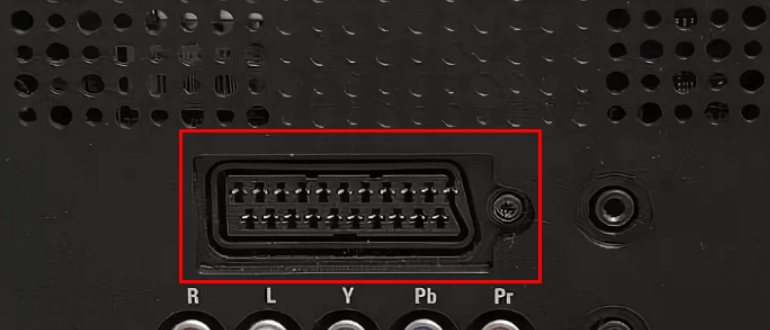
- S-Video главное не спутать с предыдущим разъемом. Если нет полной уверенности в правильности своих действий – лучше использовать инструкцию.

Часто случается так, что антенный вход на устройстве отличается от разъема на телевизоре. В данной ситуации проблему исправит конвертер – преобразователь цифры в аналоговый сигнал. Питается аппарат от USB входа, расположенного на всех приставках.
Как подключить TV-приставку к нескольким телевизорам

Чтобы подключить dvb-t2 к двум или трем устройствам, необходимо воспользоваться специальным разветвителем HDMI. Он способен распределять входящий сигнал и выводить его на несколько портов.

Если нужно подключаться через RCA, то и разветвитель потребуется иной – для аналогового формата. Принцип работы у них идентичен, а вот качество видео здесь несколько хуже.
В том случае, когда нужно просматривать на разных ТВ разные каналы, можно использовать несколько антенн. Здесь уместно приобрести специальный сплиттер, который способен ловить сигналы на определенной чистоте. Именное он может выдавать идентичные сигналы для различных устройств.
Возможные проблемы и их решение
Люди, пытающиеся самостоятельно настроить и подключить цифровую приставку, часто сталкиваются с большим количеством проблем. Вот некоторые из них:
- Нечеткое изображение – плывут детали. В данном случае речь идет о неправильной настройке разрешения на устройстве. Нужно подобрать самое большое разрешение, которое позволяет использовать телевизор.
- В процессе работы приставки наблюдается шум или темный экран. Мог произойти сбой частоты каналов. Это происходит от перепадов напряжения или смены прошивки на устройстве. Решением станет повторный поиск каналов.
- Исчезает или замедляется картинка. Здесь проблема может быть в неверном расположении антенны. Кроме того, следует обследовать антенный кабель на его целостность.
- Устройство не читает видео с флешки. Дело в том, что не все приставки работают с любыми форматами. В инструкции должны быть указаны форматы, которые приставка прочтет без проблем.
- Устройство не видит интернет. Первым делом следует проверить, есть ли WI-Fi. Если проблема не в его отсутствии, то стоит зайти в настройки приставки, далее в сеть и выбрать правильную маску сети и сервер.
Не стоит забывать о том, что качество изображения и самого сигнала может меняться в зависимости от времени суток. Чтобы это не стало проблемой, требуется хорошая антенна, подавляющая шумы и помехи.
Как проверить сигнал
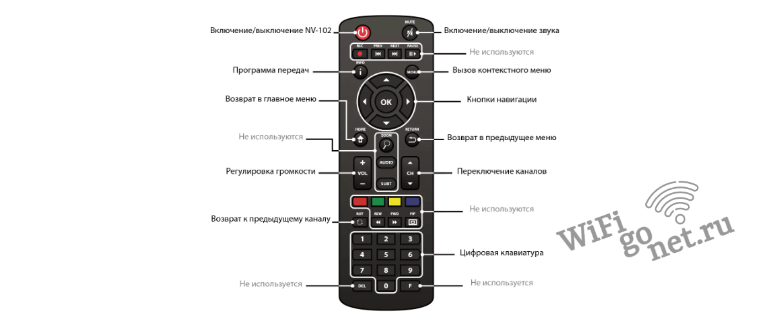
Если каналы правильно настроены, то на мониторе, по нажатию на кнопку «INFO», должно показаться меню с сигналом канала. В том случае, если сигнал хороший, а картинка отсутствует, то стоит заново настроить устройство. Здесь, скорее всего, произошел сбой настроек или были проведены работы на ретрансляторе.
Дополнительно сигнал можно проверить с помощью специального аппарата, но он имеется только у мастеров, ибо стоит достаточно дорого, чтобы использовать его в быту.
Как настроить телеканалы
Чтобы смотреть каналы, нужно найти источник, от которого они поступают. Следует перейти в меню, определить антенну и нажать на канал. Подбор сигнала начнется автоматически.
Чтобы найти канал вручную, нужно двигать кнопками в стороны или вводить требуемую частоту для каждого канала. Такую информацию предоставляет компания – вещатель.
Как подключить TV-приставку для телевизора к Wi-Fi
Настройщик должен включить меню и выбрать сеть. Когда сеть появится – ввести пароль. Если сигнал не прошел, то требуется перенастроить сам роутер.
Приставки, оснащенные роутером с Bluetooth, можно настраивать через телефон. Для этого следует скачать специальное приложение, которое советует изготовитель.
Пользователи могут выбирать те приставки, которые подходят только им. В данном случае без консультации специалиста не обойтись.
Вы узнали как подключить приставку к телевизору. Теперь с легкостью сможете проделывать это, помогая друзьям и родственникам.
Источник: wifigonet.ru
Как подключить и настроить приставку для цифрового телевидения
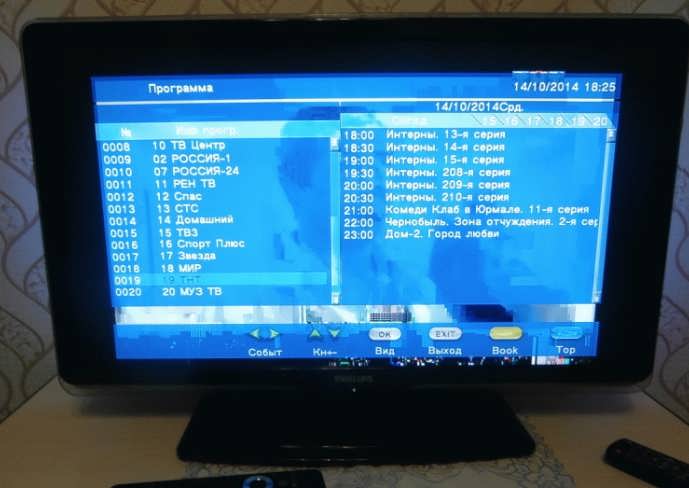
В зависимости от того, какой тюнер вы выбрали, может меняться картинка меню на экране, наименование кнопок на пульте, наличие выходов. Но алгоритм подключения и настройки у всех устройств сходный. Поэтому и рассмотрим общие моменты, связанные с тем, как подключить приставку для просмотра цифрового ТВ, без привязки к определенной модели.
Как подключить цифровую приставку к телевизору
Подключение цифрового телевидения через приставку, впрочем, как и любых других электронных устройств, следует начинать с ознакомления с инструкцией, идущей в комплекте. Это поможет определиться с назначением основных кнопок на пульте управления, наличием и расположением разъемов, дополнительными функциями доступными вашему ресиверу. В результате вы существенно упростите процесс подключения приставки и ее дальнейшей настройки.
Обращаем внимание — применяемые стандартные схем подключения защитят устройство от выхода из строя при допущенных ошибках. Но любая из них не позволит вам смотреть телепрограммы в цифровом качестве.
Подключение антенны
В большинстве случаев приставку цифрового телевидения подключают к антенне, которая раньше использовалась для старого аналогового телеприемника. Чтобы упростить подключение, обязательно добейтесь максимально возможного качества приема сигнала в аналоговом формате. Чаще всего положение приемной антенны останется таким, ведь оно предполагает точную направленность на ретранслятор или источник отраженного сигнала.
Для подачи цифрового сигнала на тюнер антенну подключают при помощи обычного коаксиального кабеля с волновым сопротивлением 75 Ом. Именно такие проводники отличаются минимальным ослаблением получаемого сигнала и рекомендованы для телеприемников независимо от года выпуска. А вот как подключить цифровую приставку к старому телевизору, рассмотрим здесь
На задней панели приставки выведен стандартный разъем («RF IN») для подключения антенного ввода. При этом менять сам штекер на кабеле не придется, вполне подойдет тот, который использовался для аналоговых телевизоров.

Подключение ауди/видео
Существует определенная разница в подключении к старым телевизорам и новым моделям аппаратуры. Она обусловлена наличием различных входов для аудио и видеосигнала. На практике придется столкнуться с одним из следующих вариантов:
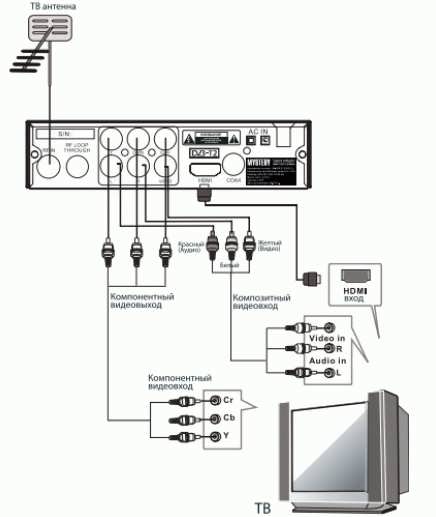
- Подключение при помощи шнура с разъемами типа «тюльпан». Ошибиться в этом случае практически невозможно. И на телевизоре, и на приставке, и на самом кабели используется цветовое обозначение входов и выходов, которые необходимо соединить. Так, для видеосигнала используются разъемы и штекера желтого цвета, а для звуковых каналов — белого и красного. Обращаем внимание — подключать нужно именно к входным разъемам телевизора (маркировка «IN»). При подключении к разъемам «OUT» (выход) настроить каналы вы не сможете. Если телевизор воспроизводит только монозвук, белый или красный штекер шнура не подключают.
- В устаревших моделях ТВ-приемников и приставок использовали соединения типа «SCART». Ошибиться при подключении такого шнура не выйдет, штекер станет только в одном определенном положении. Но если на одном из устройств нет такого разъема, придется использовать переходник «СКАРТ – тюльпаны».
- Проще всего подключить и настроить DVB-T2 при наличии разъема «HDMI», которыми укомплектованы все более и менее современные телевизоры. Именно через такой порт получается подать аудио/видеосигнал с минимальными искажениями. Такое же подключение необходимо и для получения возможности доступа к интернету, если ваш тюнер предоставляет такую возможность.
После проверки правильности подключения антенны и соединительного шнура включите в сеть сам тюнер и приступайте к его дальнейшей настройке.
Настройка приставки
Рассмотрим простейший пример, как настроить приставку на 20 каналов, которые входят в бесплатные доступные мультиплексы. При первом подключении тюнера к телевизору алгоритм настройки предполагает следующие этапы:
- Выбрать соответствующий вход видеосигнала на ТВ-приемнике. Для подключения через тюльпаны или СКАРТ — AV, их может быть несколько, поэтому найдите тот, на котором отображается заставка ДВТ-Т2. Для подключения через «HDMI» выбирают соответствующий вход.
- Для настройки приставки подождите полной загрузки ПО, далее выберите удобный для вас язык интерфейса. Не рекомендуется сразу менять информацию в других пунктах меню (регион, диапазон, формат).
- Поиск каналов осуществляется в автоматическом режиме после выбора соответствующего пункта меню. При правильном подключении и настройке антенны весь пакет доступных каналов начинает показывать сразу по завершению поиска, на который уходит до 2-5 минут.
Если какие-либо каналы показывают некачественно (рвет изображение, постоянно пропадает сигнал, другие дефекты), потребуется дополнительная корректировка положения антенны. И для этого можно воспользоваться функциональными возможностями самой приставки:
- Нажмите 2 раза на кнопку «INFO» (в отдельных моделях может использоваться другая кнопка на пульте, проверьте в инструкции к оборудованию).В появившемся меню отобразится 2 шкалы — «Качество» и «Уровень» сигнала. Аккуратно меняя направление антенны добейтесь максимально возможного значения показателей по обеим шкалам. Это поможет улучшить качество приема.
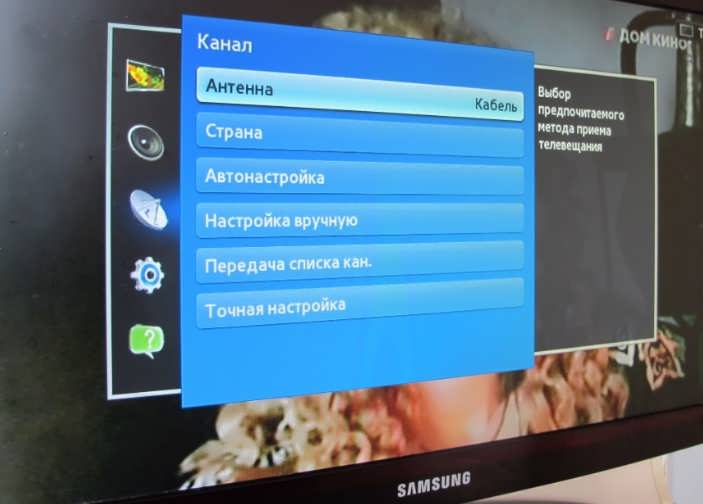
Обращаем внимание — показатели могут отличаться по различным каналам и мультиплексам. Чтобы правильно настроить антенну, регулировать ее положение стоит по каналу с наименьшими показателями, добиваясь точной направленности.
На подключение и настройку приставку уходит не более 10-15 минут, поэтому вы вполне справитесь с задачей самостоятельно. В процессе эксплуатации может потребоваться перенастройка каналов, сброс к заводским настройкам. Все эти операции также просто сделать, перейдя в соответствующий раздел меню при помощи пульта дистанционного управления тюнером.
Источник: tvcifrovoe.ru